HP Enterprise-Drucker mit FutureSmart Firmware der Version 4.7 oder höher können so eingerichtet werden, dass die gedruckten Seiten abwechselnd im Hoch- und Querformat ausgegeben werden. Diese Funktion ist eine Systemeinstellung mit der Bezeichnung Offset-Drehung und lässt sich, wie das folgende Beispiel zeigt, sowohl für mehrere Druckjobs als auch für mehrere Kopien eines einzelnen Jobs verwenden.
Abbildung : Anwendungsbeispiel für die Funktion „Offset-Drehung“
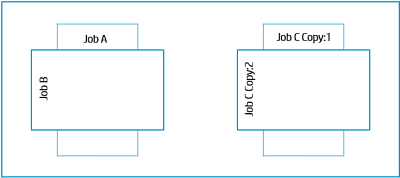
Beachten Sie die folgenden Informationen zur Funktion „Offset-Drehung“.
-
Es ist eine Systemeinstellung des Druckers, die alle Druckjobs betrifft.
-
Das Papier wird aus zwei Papierfächern eingezogen, sodass für die Abwicklung der Druckjobs etwas mehr Zeit benötigt wird.
-
Werden bei einem Druckjob mehrere Kopien eines einzelnen Blatts angefertigt, wird die Ausrichtung der Druckausgabe nicht verändert.
-
Die Einstellung setzt Druckjobs für unsortierte Kopien außer Kraft.
-
Sie ist für die Verwendung mit Druckern konzipiert, an die kein Finisher angeschlossen ist. Bestimmte Konfigurationen lassen sich jedoch mit einem Finisher kombinieren. Weitere Informationen finden Sie im Abschnitt „Offset-Drehung“ bei angeschlossenem Finisher verwenden am Ende dieses Dokuments.
